AI nâng cao video của Topaz Labs có đáng không? Đây là đánh giá của chúng tôi
Một công cụ nâng cấp như Topaz Labs Video Enhance AI giúp bạn cải thiện chất lượng hình ảnh của video. Vì mọi người đều yêu thích một bộ phim có chất lượng tuyệt vời để xem say sưa nên Topaz là giải pháp để nâng cao chất lượng clip. Hơn nữa, công cụ này có thể là một sự thay thế tuyệt vời cho việc chỉnh sửa các dự án phim nếu bạn có đủ khả năng mua một trình chỉnh sửa video đắt tiền. Hãy cùng xem bài viết đánh giá Topaz Labs Video Enhance AI về hiệu quả vượt trội của nó.
Danh sách Hướng dẫn
Phần 1: Đánh giá AI nâng cao video của Topaz Labs Phần 2: Giải pháp thay thế cho AI nâng cao video của Topaz Labs Phần 3: Câu hỏi thường gặp về AI nâng cao video của Topaz LabsPhần 1: Đánh giá AI nâng cao video của Topaz Labs
Kể từ khi được giới thiệu vào năm 2005, công ty Topaz Labs đã cung cấp tất cả các công cụ kỹ thuật số tốt nhất cho máy tính để bàn. Sau đó, họ lần đầu tiên phát hành Topaz Labs Video Enhance AI dưới dạng một công cụ phóng to video có thể nâng cấp cảnh quay và quay video độ phân giải cực cao lên tới 8K. Cùng với đường cong học tập dễ dàng, công cụ cải tiến video sử dụng trí tuệ nhân tạo để đạt được chất lượng của bất kỳ video clip nào. Mua AI nâng cao video của Topaz Labs đi kèm với đảm bảo hoàn tiền sau khi dùng thử phiên bản cao cấp. Bây giờ, hãy xem những lợi ích mà nó mang lại cho việc chỉnh sửa video.
Tổng quan về Topaz Video AI:
- Khôi phục các chi tiết bị mất trên video bằng cách phân tích các khung hình và chèn khung hình mới.
- Sửa các phần bị mờ bằng cách cải thiện độ sắc nét trên mỗi khung hình.
- Hiệu ứng video chuyển động chậm sẽ nội suy các khung hình để tạo hiệu ứng mượt mà.
- Tự động giảm rung máy, giống như bạn đang sử dụng chân máy!
- Trí tuệ nhân tạo làm cho tất cả các chỉnh sửa trông tự nhiên ở đầu ra cuối cùng.
- Công cụ cải tiến video tiết kiệm chi phí nhất dành cho Windows và Mac.
Hiệu suất AI của Topaz Video:
Topaz Labs Video Enhance AI yêu cầu Windows 10 hoặc 11 với Intel i3 hoặc AMD Ryz 3 trở lên. Bộ nhớ hệ thống hoặc RAM ít nhất phải từ 8GB trở lên (tốt nhất là 16GB để cải thiện hiệu suất). Nếu bạn là người dùng Mac, hãy sử dụng 10.14 trở lên để có hiệu suất tốt nhất. Tuy nhiên, bạn phải cài đặt GPU Nvidia trên thiết bị của mình. Cuối cùng, hãy đảm bảo bạn đã kết nối với mạng internet để xác thực người dùng, tải xuống và cập nhật.
- Ưu điểm
- Phần mềm mạnh mẽ để chỉnh sửa video mà không cần kiến thức về chỉnh sửa video.
- Cho phép người dùng điều chỉnh chất lượng nâng cấp theo sở thích của họ theo cách thủ công.
- Dịch vụ khách hàng hữu ích để giải đáp thắc mắc và hỗ trợ kỹ thuật.
- Nhược điểm
- Yêu cầu thiết bị cao cấp với đồ họa tuyệt vời.
- Hiệu suất chậm ngay cả khi có kết nối internet tốt.
- Không phải chăng để mua chỉ với một vài tính năng được thêm vào.
Phần 2: Giải pháp thay thế cho AI nâng cao video của Topaz Labs
Nếu bạn không phải là người thích chờ đợi hàng giờ để xem kết quả trên Topaz, thì giải pháp thay thế tốt nhất là AnyRec Video Enhancer. Giải pháp AI mang lại chất lượng video tốt nhất và khả năng tăng tốc GPU cho tốc độ xử lý đầu ra gấp 50 lần, hỗ trợ công cụ máy tính để bàn. Điều này có nghĩa là bạn không phải đợi lâu hơn, ngay cả khi chỉnh sửa một tệp video lớn. Nó có giao diện thân thiện với người dùng với các tính năng cần thiết như nâng cấp độ phân giải, loại bỏ nhiễu video, giảm độ rung cũng như tối ưu hóa độ sáng và độ tương phản. Với AnyRec Video Enhancer, bạn có thể quay video không ngừng nghỉ mà không cần lo lắng về chất lượng.

Cải thiện chất lượng video của nhiều tệp video khác nhau, như MKV, HEVC, WebM, v.v.
Có các tính năng chỉnh sửa tuyệt vời, như cắt, ghép và cắt video.
Tạo hình mờ của riêng bạn bằng cách tùy chỉnh văn bản, kích thước, màu sắc, phông chữ và độ mờ.
Định cấu hình cài đặt định dạng, codec, độ phân giải, chất lượng và âm thanh của video.
100% Bảo mật
100% Bảo mật
Bước 1.Tải xuống AnyRec Video Enhancer từ trang web chính thức và cài đặt nó trên máy tính của bạn. Sau khi khởi chạy phần mềm, hãy nhấp vào nút "Thêm tệp" để thêm video.
100% Bảo mật
100% Bảo mật
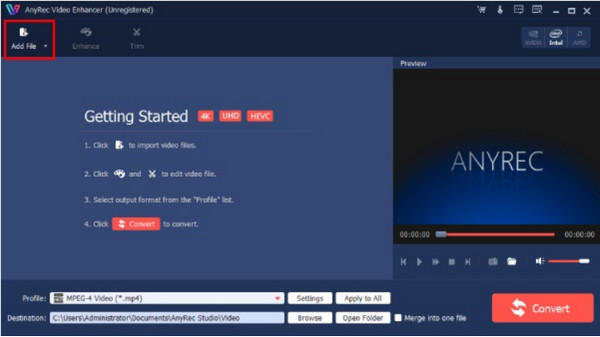
Bước 2.Đi tới menu "Nâng cao" từ thanh công cụ trên cùng. Đánh dấu tích vào các tùy chọn ở phần bên phải giao diện. Nhấp vào nút "Áp dụng" để lưu các thay đổi.
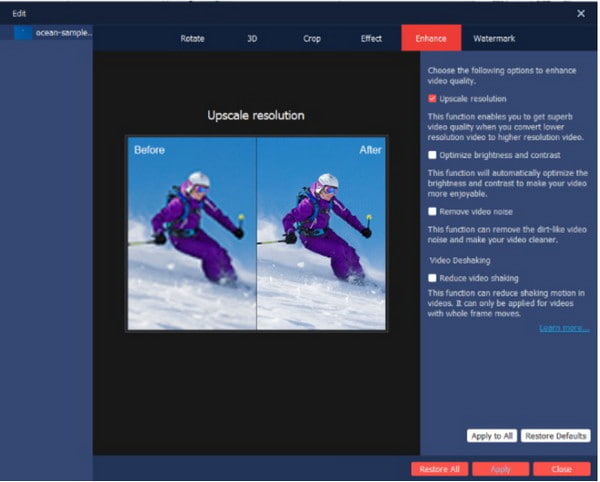
Bước 3.Nhấp vào nút "Cài đặt" từ menu chính. Cửa sổ "Đầu ra" hiển thị các cài đặt cho bộ mã hóa, tốc độ bit, tốc độ khung hình, v.v.
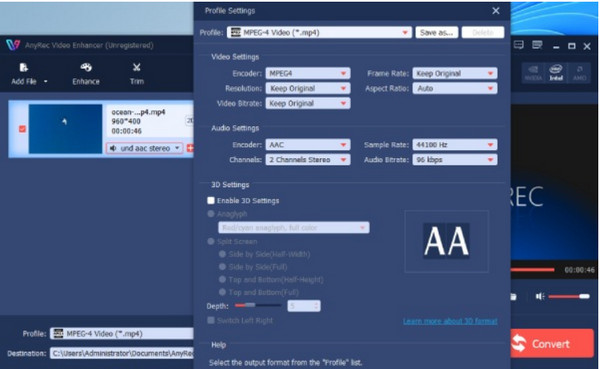
Bước 4.Chọn đích của video nâng cao. Nhấp vào nút "Duyệt" và chọn thư mục mong muốn. Cuối cùng, nhấp vào nút "Chuyển đổi" để hoàn thành nhiệm vụ.
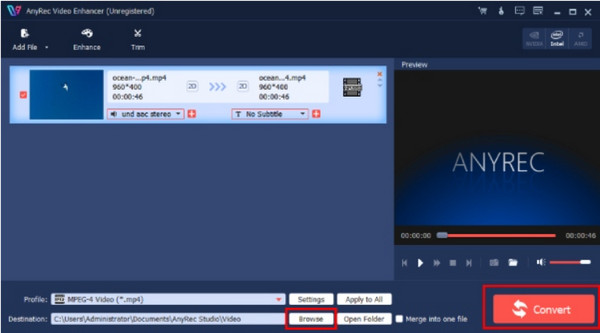
100% Bảo mật
100% Bảo mật
Phần 3: Câu hỏi thường gặp về AI nâng cao video của Topaz Labs
-
1. AI tăng cường video của Topaz Labs giá bao nhiêu?
Trình chỉnh sửa video có giá $299,99 với các bản cập nhật miễn phí trong một năm. Nhưng giá hiện tại là $199.99 kèm theo nâng cấp thêm 12 tháng. Topaz Labs Video Enhance AI có bản dùng thử miễn phí 30 ngày cho ứng dụng hoạt động đầy đủ mà không cần nhập thông tin xác thực thẻ của bạn.
-
2. Sử dụng AI nâng cao video của Topaz Labs có tốt không?
Đúng. Ứng dụng có tất cả các tính năng tốt nhất để chỉnh sửa và nâng cấp các tệp video lên UHD và HD. Bạn cũng có thể sử dụng nó để xen kẽ hầu hết các bộ phim từ TV của bạn. Tuy nhiên, các đánh giá gần đây cho biết hiệu suất thấp vì phải mất hàng giờ để nâng cấp video 10 giây, điều này khiến nhiều người dùng khó chịu.
-
3. Làm cách nào để sử dụng AI nâng cao video của Topaz Labs?
Mở phần mềm trên thiết bị của bạn và kéo file video từ thư mục vào giao diện của nó. Chỉnh sửa video hoặc hiển thị các mô hình AI để tăng kích thước video. Chọn định dạng đầu ra mong muốn và kích thước cuối cùng. Nhấn vào Bắt đầu xử lý nút để bắt đầu quá trình. Đầu ra cuối cùng sẽ được lưu trữ trong cùng một thư mục nguồn.
Phần kết luận
Điều này Đánh giá AI nâng cao video của Topaz Labs cung cấp cho bạn cái nhìn sâu sắc về trình chỉnh sửa video để nâng cấp video và sửa video bị pixel và nổi hạt. Nó thảo luận về hiệu suất, tính năng, ưu điểm và nhược điểm. Vì một số người dùng không hài lòng với hiệu suất gần đây của phần mềm nên họ sử dụng AnyRec Video Enhancer để thay thế. Bạn có thể thấy sự khác biệt giữa 480p, 720p và 1080p để lựa chọn độ phân giải phù hợp. Ứng dụng này cung cấp nhiều tính năng hơn và hứa hẹn tốc độ xử lý nhanh cho mọi thiết bị và phiên bản. Hãy dùng thử phiên bản dùng thử miễn phí và xem tiềm năng của nó như là trình chỉnh sửa video tiếp theo của bạn!
100% Bảo mật
100% Bảo mật
